2019年02月13日更新
Twitterのプロモーションをブロック!!プロモツイート非表示にできる?
Twitterのタイムラインを楽しんでいると、突然あなたのフォローしているツイートとは無関係に表示される、プロモーションツイートと呼ばれる広告。このうざいプロモーションツイートをTwitterのタイムラインから取り除く方法をお伝えします。

目次
Twitterの【広告カスタマイズ】設定でプロモーションを減らす
最初にお伝えしておきますが、Twitterのタイムラインに表示されるプロモーションツート(以下プロモツイート)を完全に消去する方法はありません。この広告はTwitter社の大事な収入源なのですから、そんなことはできないようにされています。
もしこれを完全に見えないようにされてはどうなるでしょう? Twitterを運営するために別の収入が必要となり、Twitterの有料化などが行われかねません。無料でTwitterが利用できるためには、テレビの番組や無料のスマホアプリ同様、プロモツイートと付き合い続けなければならないのです。
とはいえ、付き合うにしても付き合い方というものがあります。あなたのフォローとはほぼ無関係に表示されるプロモツイートを完全に消すことはできませんが、あなたの趣味に合わないプロモツイートを表示しないようにしたり、全体量を減らすことはできるのです。
その方法をこれからお伝えしましょう。
Twitterのプロモーションを非表示にして消す方法
最初に、あなたの趣味に合わないTwitterのプロモツイートを消す方法です。
この方法を使えば、タイムラインで目にしたその広告だけではなく、それに似た内容の広告もそれ以降表示されにくくなります。自分の興味に合う広告であれば、不快感を感じることもなくなるでしょう。
反面、プロモツイートの全体量はほぼ変わりません。その広告が表示されない代わりに、ほかのあなたの趣味に合う(かもしれない)広告が表示されることになるからです。それでは意味がないと思うかもしれませんが、この方法を使うことであなたのタイムラインを「不快なもの」から「少なくても不快ではないもの」に変えられるのです。
加えて、趣味に合わない広告をひとつひとつ指定してかないといけないという手間もかかります。残念ですが、これはTwitterを無料で利用できるコストと考えるべきでしょう。
iPhoneでのやり方
iPhoneのTwitterアプリを利用中にうざいと感じるプロモツイートを見かけて非表示にしたいと思ったら、まずは広告右上の「∨」をタップします。
するとその広告に関するメニューが表示されますので「広告内容に興味がない」をタップします。
すると「送信された情報はタイムラインの表示に利用されます」と表示され、以後その広告がタイムラインに表示されなくなります。それだけでなく、その広告に似た内容の広告についても表示されにくくなり、少しだけあなた好みのタイムラインに近づきます。
iPhoneのTwitterアプリでうざい広告を非表示にする方法は以上です。
Androidでのやり方
AndroidのTwitterアプリを利用中にうざいと感じるプロモツイートを見かけて非表示にしたいと思ったら、まずは広告右上の「∨」をタップします。
するとその広告に関するメニューが表示されますので「この広告に興味がない」をタップします。
すると「ご協力ありがとうございます。フィードバックはタイムラインの制度向上に利用します」と表示され、以後その広告がタイムラインに表示されなくなります。それだけでなく、その広告に似た内容の広告についても表示されにくくなり、少しだけあなた好みのタイムラインに近づきます。
AndroidのTwitterアプリでうざい広告を非表示にする方法は以上です。
ブラウザでのやり方
PCのブラウザでTwitterを利用中にうざいと感じるプロモツイートを見かけて非表示にしたいと思ったら、まずは広告右上の「∨」をクリックしてプルダウンメニューを開きます。そして「広告内容に興味がない」をクリックすれば、もう二度とその広告は表示されません。
iPhoneやAndroidの場合と異なり特に説明は表示されませんが、これら同様ブラウザでの非表示を選択しても、それ以降その広告に似た内容の広告についても表示されにくくなり、少しだけあなた好みのタイムラインに近づきます。
ブラウザでうざい広告を非表示にする方法は以上です。
Twitterのプロモーションをアカウントのブロックで消す方法
先に紹介した方法では、確かにウザいプロモツイート自体は表示されなくなりますし、それ似に広告も表示されなくなります。しかし、あなたにとって悪質と感じられるプロモ主が違う内容で広告を送り付けてくることを防ぐことはできません。
その広告だけではなく、そのプロモ主のプロモツイートは全て消したいというときにはそのアカウントをブロック(またはミュート)するといいでしょう。そうすれば、ブロック解除(またはミュート解除)しない限りはずっとそのプロモ主の広告を見かけずに済みますし、通常のツイートもあなたあての@ツイートも表示されなくなります。
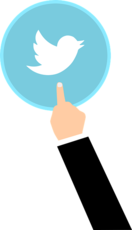 Twitterの3つのミュート機能を解説!ブロックとの違いや解除方法も!
Twitterの3つのミュート機能を解説!ブロックとの違いや解除方法も!iPhoneでのやり方
iPhoneのTwitterアプリを利用中にうざいと感じるプロモツイートを見かけて、プロモ主をブロックしたいと思ったら、まずは広告右上の「∨」をタップします。
するとその広告に関するメニューが表示されますので「@×××さんをブロック」をタップします。もしブロックではなくミュート機能を使いたい場合はひとつ上にある「@×××さんをミュート」を選びます。
すると確認を求めるウインドウがポップアップしますので、「ブロック」をタップします。ミュートの場合も同じようにポップアップウインドウで確認を求められます。
すると「×××さんをブロックしました」と表示され、ブロックが完了します。ミュートの場合も同様です。
ブロックやミュートした相手については、ブロックリストやミュートリストで確かめられます。
iPhoneアプリでプロモ主ごと広告をブロックする方法は以上です。
Androidでのやり方
AndroidのTwitterアプリを利用中にうざいと感じるプロモツイートを見かけて、プロモ主をブロックしたいと思ったら、まずは広告右上の「∨」をタップします。
するとその広告に関するメニューが表示されますので「@×××さんをブロック」をタップします。もしブロックではなくミュート機能を使いたい場合はひとつ上にある「@×××さんをミュート」を選びます。
すると確認を求めるウインドウがポップアップしますので、「ブロック」をタップします。ミュートの場合も同じようにポップアップウインドウで確認を求められます。
以上でブロックが完了します。ミュートの場合も同様です。ブロックやミュートした相手については、ブロックリストやミュートリストで確かめられます。Androidアプリでプロモ主ごと広告をブロックする方法は以上です。
ブラウザでのやり方
ブラウザでTwitterを利用中にうざいと感じるプロモツイートを見かけて、プロモ主をブロックしたいと思ったら、まずは広告右上の「∨」をクリックします。するとプルダウンメニューが開きますので、その中から「@×××さんをブロックする」の項目を選びます。
すると確認用のポップアップウインドウが開きますので、「ブロック」をクリックします。
これでブラウザでのブロックが完了します。
Twitterのプロモーションを一括で消す方法
これまで述べてきたやり方は、ひとつひとつの広告に対応していくことで最終的に自分の趣味に合わないプロモツイートが表示されないようにするやり方でした。
しかし、それは面倒だ、一括で広告を消す方法はないのか、と思うの一般的な考えでしょう。そんな都合のいい方法があるワケは……実はあるのです。
ただし、そのためには手間がかかったり、一時的なものだったり、有料だったりすることを覚悟してください。
ブラウザでのやり方
PCのブラウザでTwtterのタイムラインを見ている場合、そのタイムラインの画面を表示しているHTML(正確にはCSS)に手を加えることで画面からプロモツイートを一括して非表示にできます。
ただし、それはその時点で読み込んでいるタイムラインに関してだけであり、タイムラインを読み込み直すたびに同じ作業をする必要があります。また、表示されている画面のHTMLを表示し、編集できるブラウザが必要となります。
今回はGoogle Chromeを例にとって説明いたします。
まずTwitterのタイムラインを開いた状態で、Google Chromeのデベロッパーツールを呼び出します。Windowsなら「F12」、Macなら「⌘+⌥+I(英文字のアイ)」で呼び出せます。
デベロッパーツールには英数字がずらずらと並んでいますが、これは元のWebページ(ここではTwitter)のHTMLで、元のページと連動しています。
このデベロッパーツール左上のアイコンをクリックした後、カーソルをTwitterのページに持っていくと、その場所に応じてデベロッパーツールの水色の部分も移動するはずです。
それを確認したら適当な広告の全体が青くマスクされるような場所でクリックします。
続いてデベロッパーツールの中段のタブが、左端の「Styles」であることを確認した上で、その右斜め下にある「+」アイコンをクリックします。
すると、そのすぐ下の欄が違う文字列に変わります。これがプロモツイートをどのように表示するかを示しています。
そこでこの文字列の最後の「}」の前に、「display: none;」という文字を入力します。「display」が「none」、つまり「表示しない」というオプションです。この文字はこの画面からコピペしても大丈夫です。
すると、この広告だけでなく、タイムラインに表示されていた広告がすべて非表示となります。
それが確認できたら、先ほど呼び出したのと同じキーを使ってデベロッパーツールを終了します。
アプリを使ってプロモーションをブロック
Twitterの公式アプリを使っている限りはプロモ広告から完全に逃れる術はありません。もしどうしてもプロモ広告を見たくないというのであれば、非公式アプリを利用することになります。
しかし非公式アプリであっても、無料のものだと今度はその非公式アプリが選んだ広告が表示されてしまいます。Twitter社と同様、無料のものはどうしても広告が入ってしまうのです。
どうしても広告を見るのが嫌というのであれば、有料のアプリを購入しましょう。有料アプリであれば、ほとんどのアプリで広告なしのタイムラインを見られます。
ただし、近年Twitter社は非公式アプリに対する対決姿勢を強めており、公式Twitterでしかサポートしていない機能を増やす傾向にあります。プロモツイートに限らず、非公式アプリは公式アプリにはない機能を持っていますが、反対に公式アプリにしかない機能も存在することを忘れないようにしてください。
Twitterのうざいプロモツイートをミュートして快適なTLに!
以上、Twitterのタイムラインからプロモツイートを消す方法をご紹介しました。
Twitter社がプロモーションという手段で運営費用を賄っている以上、悲しいかな決定的な方法というのはありません。
それでも不快な広告を消したり、プロモ主をブロックしたりミュートしたりすれで、よりよりタイムラインに近付けられるのです。最後の手段として非公式の有料アプリを購入することも考えに入れて、あなたの快適なタイムラインを作り上げてください。
Twitterのこの記事が気になった人へのおすすめ!
 Twitterの質問箱(Peing)の使い方!質問箱の作り方やブロックのやり方を解説!
Twitterの質問箱(Peing)の使い方!質問箱の作り方やブロックのやり方を解説! Twitterのおすすめクライアント4選!PCのTwitterアプリのおすすめは?
Twitterのおすすめクライアント4選!PCのTwitterアプリのおすすめは? Twitterでツイートを予約投稿する方法!無料や公式のおすすめツール7選を紹介!
Twitterでツイートを予約投稿する方法!無料や公式のおすすめツール7選を紹介!

























